Facebook hiện nay đã trở thành một căn bệnh xã hội với triệu chứng là 'nghiện facebook'. Lướt facebook ở mọi nơi, thay vì ra ngoài và nói chuyện với mọi người, cà phê chém gió thì bạn chỉ thích chat trên facebook, thay vì mở lòng với những người bạn tin tưởng thì bạn lại đăng status trên Facebook …
Thật sự thì Facebook có đang chiếm dụng rất nhiều “thời gian sống” của chúng ta?
Còn bạn thì sao? Facebook có chiếm quá nhiều thời gian của bạn? Có khi nào bạn có ý định xóa ngay Facebook để trở về với thực tại tránh xa thế giới ảo ấy.
Facebook cũng đã nghĩ điều đó, và sẽ cho bạn 2 lựa chọn nếu như bạn không muốn giữ lại nữa
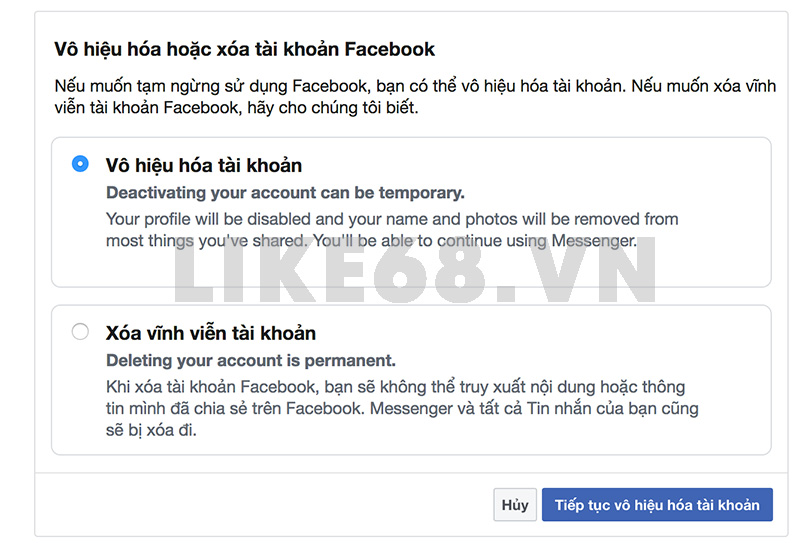
Nội dung
1/ Xóa nick Facebook vĩnh viễn, không thể nào lấy lại được
Bạn cần lưu ý trước khi xóa tài khoản Facebook vĩnh viễn
- Bạn sẽ không thể kích hoạt lại tài khoản sau 30 ngày xóa Facebook, trong thời gian 30 ngày vẫn có thể thay đổi ý định.
- Tất cả những gì bạn đăng tải lên Facebook như bài viết, hình ảnh, video, messenger sẽ được xóa sạch khỏi Facebook.
- Bạn sẽ không thể sử dụng tính năng Đăng nhập bằng Facebook trên các ứng dụng khác.
- Tin nhắn bạn gửi cho bạn bè vẫn sẽ hiển thị với họ
Làm cách nào để xóa vĩnh viễn tài khoản?
Trước khi xóa tài khoản, bạn nên đăng nhập và tải xuống bản sao thông tin của mình (chẳng hạn như ảnh và bài viết) trên Facebook. Sau khi xóa tài khoản, bạn sẽ không thể lấy lại thông tin mà mình đã thêm.
- Nhấp vào
ở trên cùng bên phải trang Facebook bất kỳ.
- Nhấp vào Cài đặt rồi nhấp vào Thông tin của bạn trên Facebook ở cột bên trái.
- Nhấp vào Vô hiệu hóa và xóa.
- Chọn Xóa tài khoản, rồi nhấp vào Tiếp tục xóa tài khoản.
- Nhập mật khẩu, nhấp vào Tiếp tục rồi nhấp vào Xóa tài khoản.
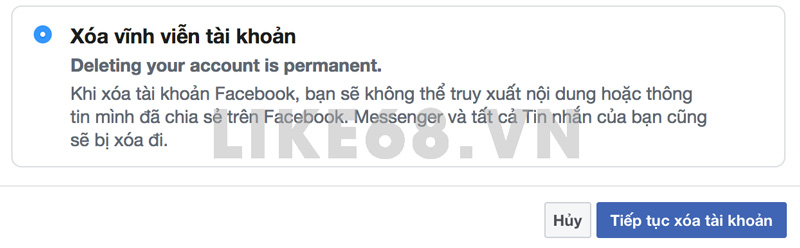
2/ Tạm khóa facebook, có thể mở bất cứ lúc nào
Lưu ý khi tài khoản bị vô hiệu hóa
- Không một ai có thể xem trang cá nhân của bạn.
- Một số thông tin, như tin nhắn đã gửi cho bạn bè, có thể vẫn hiển thị.
- Bạn bè có thể vẫn nhìn thấy tên bạn trong danh sách bạn bè của họ. Tên này chỉ hiển thị với bạn bè của bạn và chỉ trong danh sách bạn bè của họ.
- Quản trị viên nhóm có thể vẫn nhìn thấy bài viết và bình luận đi kèm với tên của bạn.
Cách tạm thời vô hiệu hóa tài khoản Facebook
- Nhấp vào
ở trên cùng bên phải trang Facebook bất kỳ.
- Nhấp vào Cài đặt, rồi nhấp vào Thông tin của bạn trên Facebook ở cột bên trái.
- Nhấp vào Vô hiệu hóa và xóa.
- Chọn Vô hiệu hóa tài khoản, rồi nhấp vào Tiếp tục vô hiệu hóa tài khoản và làm theo hướng dẫn để xác nhận.
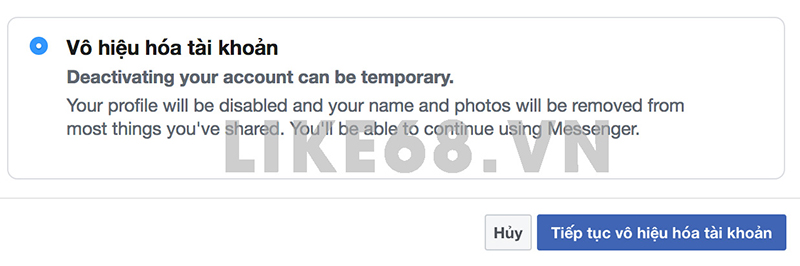
*Lưu ý rằng nếu bạn chọn giữ Messenger hoạt động hoặc duy trì trạng thái đăng nhập Messenger khi vô hiệu hóa tài khoản Facebook, thì Messenger sẽ vẫn hoạt động bình thường nhé, còn bạn muốn vô hiệu hóa luôn message thì làm như sau
3/ Làm cách nào để vô hiệu hóa Messenger?
Cách vô hiệu hóa Messenger của tài khoản Facebook như sau:
Trên điện thoại iPhone:
- Mở Messenger.
- Nhấn vào ảnh đại diện của bạn ở góc trên cùng bên trái > Pháp lý & chính sách > Vô hiệu hóa Messenger.
- Nhấn vào Vô hiệu hóa.
Trên điện thoại Android:
- Mở Messenger.
- Nhấn vào ảnh đại diện của bạn ở góc trên cùng bên trái > Pháp lý & chính sách > Vô hiệu hóa Messenger.
- Nhấn vào Vô hiệu hóa.
Để kích hoạt lại Messenger, hãy đăng nhập bằng tên người dùng và mật khẩu của bạn.
4/Cách kích hoạt lại tài khoản sau khi đã vô hiệu hóa
Nếu bạn buồn chán sau khi khóa Facebook, muốn quay lại Facebook sau khi đã vô hiệu hóa tài khoản, bạn có thể kích hoạt lại tài khoản bất cứ lúc nào bằng cách đăng nhập lại vào Facebook hoặc sử dụng tài khoản Facebook để đăng nhập nơi khác.
Hãy nhớ rằng bạn cần có quyền truy cập email hoặc số di động dùng để đăng nhập nếu muốn hoàn tất quá trình kích hoạt lại.